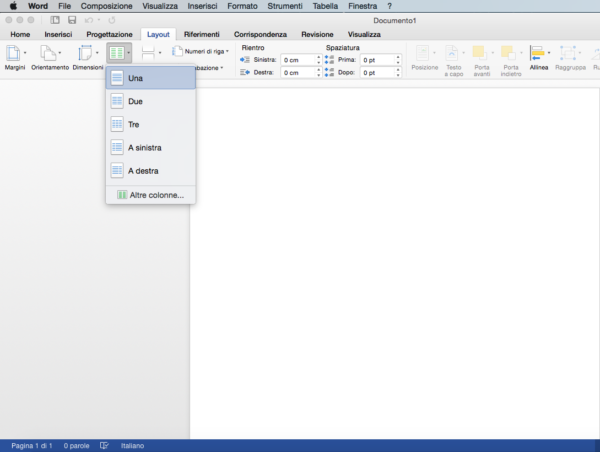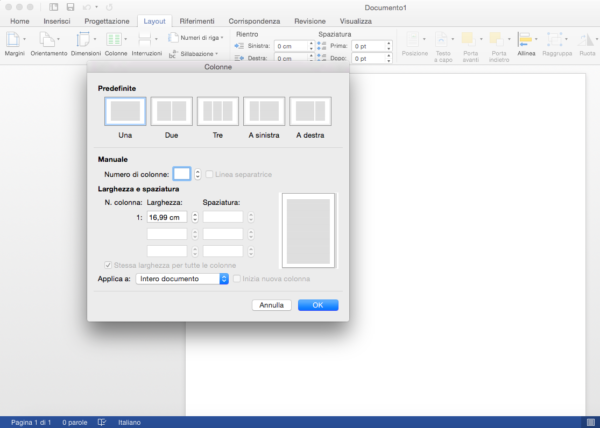Siete alle prime armi con Word e avete bisogno di sapere come scrivere su due colonne? Tranquilli, la nostra guida di oggi è stata creata apposta per insegnarvi a disporre il contenuto di un documento Word su due colonne.
Scopriamolo insieme.
Come scrivere su due colonne in Word: la guida
Come vi abbiamo anticipato, con Microsoft Word è possibile scrivere un testo su due o più colonne. Si tratta di una funzione molto utilizzata da chi vuole creare contenuti in stile notiziario, magari per capire quanto sta venendo lungo un articolo destinato a un giornale.
Ma che cosa sono le colonne Word? Fate molta attenzione perché le colonne in Word non sono da intendersi come una tabella con due colonne divise da una riga dove poter inserire il testo.
Stiamo parlando di un vero e proprio tipo di layout di pagina con cui formattare il proprio documento.
Vediamo come scrivere su due colonne in Word analizzando due distinti casi e poi scopriamo come inserire o eliminare un’interruzione di colonna.
Word: scrivere su due colonne in un nuovo documento
Dovete ancora iniziare a compilare il vostro articolo in Word e volete sapere come scrivere su due colonne in un nuovo documento?
In tal caso, aprite un Nuovo documento, andate nella scheda Layout – situata nella barra degli strumenti di Word – e cliccate su Colonne, in alto a sinistra.
Nel menu che si apre, potrete scegliere il numero di colonne in cui desiderate dividere il testo (una, due, tre, a sinistra o a destra). Se volete personalizzare le vostre colonne, potete selezionare la voce Altre colonne e impostare un formato di colonna a vostra scelta: ad esempio per modificare Larghezza e spaziatura, basta inserire le misure desiderate nelle apposite caselle di testo.
Adesso l’intera pagina sarà impostata in colonne.
Questa funzione è molto utile per coloro che sono alle prime armi nella scrittura di articoli e che non riescono ancora a regolarsi per quanto riguarda la lunghezza del contenuto: grazie alla suddivisione in colonne è possibile capire meglio quanto sta venendo lungo un testo.
Infine, per migliorare l’aspetto del vostro documento Word, vi consigliamo di selezionare il testo suddiviso in colonne e cliccare sull’icona Giustifica (la trovate nella scheda Home ed è indicata da tre linee orizzontali) per allinearlo ai bordi delle colonne.
Se il risultato non è ancora ottimale (spesso infatti rimangono larghi spazi bianchi tra una parola e l’altra), andate sulla scheda Layout di Word, cliccate su Sillabazione e mettete un segno di spunta sulla voce Automatica.
Word: dividere parte del documento su due colonne
Avete già scritto il vostro articolo su Word e volete dividere parte del documento su due colonne? La prima cosa da fare è aprire il file e selezionare la parte di testo che volete suddividere.
Adesso andate su Layout > Colonne e selezionate il numero di colonne in cui desiderate dividere il vostro documento. Come vi abbiamo mostrato in precedenza, potrete personalizzarle, cliccando su Altre colonne
Inserire un’interruzione di colonna in Word
Vi abbiamo mostrato come scrivere su due colonne in Word e, se vi siete già messi alla prova, avrete notato che il testo viene posizionato automaticamente tra una colonna e l’altra.
Ma se volete agire manualmente sul formato del documento, Word consente all’utente di inserire un‘interruzione di colonna. Scoprite come farlo nel modo più semplice possibile:
- posizionate il cursore del mouse nel punto dove volete inserire un’interruzione di colonna;
- andate su Layout e cliccate sulla voce Interruzioni;
- nel menù che si apre fate clic sull’opzione Colonna.
In tal modo verrà inserita un’interruzione di colonna nel punto che avete scelto: per visualizzarla cliccate su Home e poi sull’icona per visualizzarla.
Eliminare un’interruzione di colonna in Word
Word ha inserito automaticamente un’interruzione di colonna nel vostro documento oppure l’avete creata voi e volete tornare indietro?
Nessun problema perché con Word è possibile eliminare un’interruzione di colonna in pochi e semplici passaggi.
Infatti, basta recarsi nella scheda Home e cliccare sull’icona per visualizzare tutti i caratteri non stampabili compresi nel punto dove sono state inserite le interruzioni di colonna.
Per rimuovere l’interruzione di colonna, dovete selezionarla facendo doppio clic e premere su Elimina.